Samsung lanzó recientemente el Galaxy A54 5G y el Galaxy A34 5G como sus últimos teléfonos inteligentes de gama media. Ambos modelos cuentan con pantallas Super AMOLED con una frecuencia de actualización de 120 Hz y unidades de cámara triple en la parte trasera. El Galaxy A54 5G y el Galaxy A34 5G funcionan con Android 13 con una nueva interfaz de usuario One UI 5.1. En este tutorial, lo guiaremos sobre cómo solucionar el problema de Bluetooth en el Samsung Galaxy A54 y A34.
La transferencia de datos a través de Bluetooth es lenta, pero esa no es su única aplicación. A medida que los teléfonos inteligentes se deshacen del conector para auriculares, los auriculares inalámbricos emparejados con Bluetooth son una locura; sin embargo, Samsung A54 y A34 conservan un conector para auriculares. En cualquier caso, recibimos muchas preguntas sobre los problemas de Bluetooth de Samsung A54 y A34 que enfrentan los usuarios, y hay demasiadas.
Tomamos en cuenta la mayoría de los problemas y probamos métodos de solución de problemas que puede usar para solucionar el problema. Samsung A54 y A34 Problema de Bluetooth en unos minutos. Por supuesto, esta guía se puede utilizar para solucionar problemas y problemas de Bluetooth en todos los dispositivos Android.
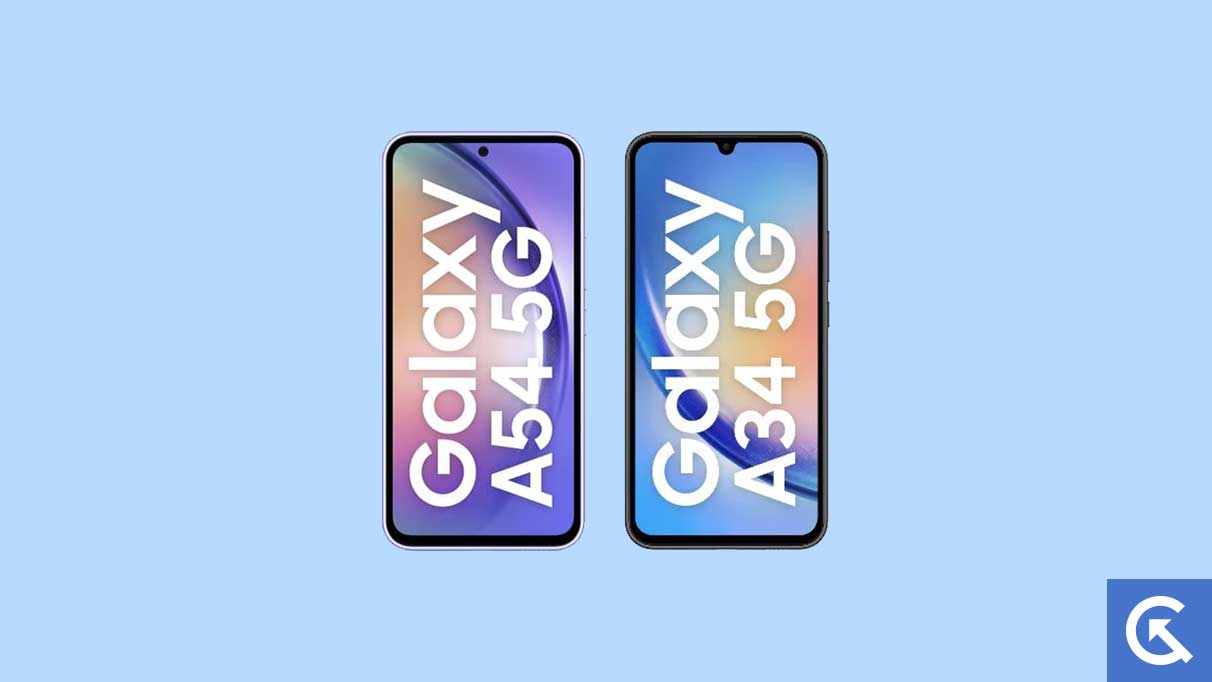
Contenido de la página
Descripción general del dispositivo Samsung Galaxy A54 y A34
Los Samsung Galaxy A54 5G y A34 5G son dos teléfonos inteligentes de gama media que comparten muchas similitudes en las especificaciones de software y hardware. Ambos dispositivos funcionan con Android 13 con One UI 5.1 en la parte superior y cuentan con una frecuencia de actualización de 120 Hz en sus pantallas Super AMOLED. También incluyen configuraciones de cámara trasera triple, almacenamiento expandible y construcciones con certificación IP67 con resistencia al polvo y al agua.
Sin embargo, existen algunas diferencias clave entre los dos modelos. El Galaxy A54 5G tiene una pantalla de 6,4 pulgadas, mientras que el A34 5G tiene una pantalla un poco más grande de 6,6 pulgadas. El A54 5G lleva un sensor primario de 50 megapíxeles en la configuración de su cámara trasera, mientras que el A34 5G tiene un sensor primario de 48 megapíxeles. Además, el A54 5G cuenta con una cámara frontal de 32 megapíxeles, mientras que el A34 5G tiene una cámara frontal de 13 megapíxeles.
s
En términos de dimensiones, el A54 5G mide 158,2 × 76,7 × 8,2 mm y pesa 202 gramos, mientras que el A34 5G mide 161,3 × 78,1 × 8,2 mm y pesa 199 gramos. A pesar de estas diferencias, ambos dispositivos incluyen una batería de 5000 mAh que admite una carga rápida de 25 W y ofrece hasta 256 GB de almacenamiento ampliable. También cuentan con el mismo conjunto de opciones de conectividad y sensores.
En general, el Samsung Galaxy A54 5G y A34 5G ofrecen a los usuarios una experiencia similar con pequeñas diferencias en el tamaño de la pantalla, los sensores de la cámara y la resolución de la cámara frontal..
¿Cómo solucionar el problema de Bluetooth de Samsung A54 y A34?
En algunos teléfonos inteligentes Samsung A54 y A34, los usuarios informan que no pueden emparejarse con ningún teléfono inteligente, a veces se desconecta Bluetooth, distorsión de audio en Auriculares Bluetooth, Bluetooth no funciona y más. Si tiene algún problema con Bluetooth en su Samsung A54 y A34, pruebe estos consejos para la solución de problemas.
Reinicie el teléfono
Las fallas de software existen y no se puede negar. Podría activarse en cualquier momento, por lo que a veces incluso un teléfono insignia tiende a tartamudear un poco. Hablando del problema de Bluetooth de Samsung A54 y A34, es posible que cuando intentó conectarse a un dispositivo Bluetooth, el software interceptó un error o error que causó problemas como no poder conectarse o transferir problemas o incluso no poder hacerlo. detectar un dispositivo Bluetooth.
Reiniciar el teléfono es una navaja suiza de los métodos de solución de problemas de Bluetooth, ya que tiende a solucionar una serie de problemas y tendrá que hacerlo. Intente hacer lo mismo con el dispositivo del destinatario o del remitente.
Alternar la conectividad Bluetooth
Suponiendo que pudo conectarse a un dispositivo Bluetooth si el teléfono rechazó la conexión o si no Si no puede descubrir dicho dispositivo, ¿por qué no intenta alternar la conexión Bluetooth? Baja el Panel de notificaciones y toca dos veces en el mosaico “Bluetooth” para desactivarlo y activarlo. Puede hacerlo varias veces por si acaso.
Alternar modo avión
Al igual que cualquier otro problema relacionado con la conectividad, el modo avión podría interferir con la conectividad Bluetooth y hacer que el sistema no funcione correctamente. registrarse en un dispositivo Bluetooth o problemas de transferencia lenta a través de Bluetooth. Simplemente vaya al Panel de notificaciones en su Samsung A54 y A34 y toque dos veces (o en pares) para alternar el modo avión o el modo avión. Esto debería habilitar y deshabilitar el modo avión (por eso en pares). Compruebe si el problema se ha solucionado o no.
Configure el Bluetooth de su teléfono en’Visible’
Algunos teléfonos inteligentes tienen una función llamada”Visible“o su sinónimo que, cuando está habilitado, solo entonces el otro dispositivo descubre su dispositivo. Si olvida hacer que su dispositivo sea reconocible, ninguna cantidad de alternar Bluetooth o Modo avión o cualquiera de los métodos enumerados aquí no funcionará. El dispositivo destinatario no podrá detectar su dispositivo, por lo que no podrá hacer nada hasta que lo habilite.
La distancia importa
Algunos usuarios se conectan a un dispositivo Bluetooth y viajan lejos el uno del otro pensando que funcionará. Los dispositivos Bluetooth tienen un alcance y, al igual que Wi-Fi, a medida que se aleja del otro dispositivo, la fuerza de la red se debilita. Esto podría causar una velocidad de transferencia lenta o una desconexión abrupta (o una conexión en bucle).
Elimine las conexiones anteriores
Mis auriculares inalámbricos Sennheiser continúan sincronizándose con mi PC cuando enciéndelo para ver una película en mi teléfono. Esto se debe a que los auriculares se emparejaron en ambos dispositivos y, según el dispositivo que los intercepte primero y otras métricas, se conectan a la computadora portátil en lugar de a mi Samsung A54 y A34.
La solución simple es simplemente desvincular el dispositivo no deseado (por ejemplo, una computadora portátil, en este caso) y emparejarlo con el Samsung A54 y A34. Según el dispositivo que intenta conectar a través de Bluetooth (altavoces, accesorios, teléfonos inteligentes, etc.), es posible que tenga varias conexiones, por lo que este truco funcionaría.
Olvidar y emparejar
Uno de los problemas comunes de Bluetooth de Samsung A54 y A34 es probablemente no poder conectarse a un dispositivo Bluetooth con el que se haya conectado anteriormente. Aquí, puedes usar un truco llamado olvidar y reparar. Para que esto funcione, debe olvidarse del dispositivo Bluetooth y vincularlo de nuevo y hay más posibilidades de que el error disminuya.
Paso 01: Primero, vaya a Configuración>>. Bluetooth >> Dispositivos conectados.
Paso 02: Encuentra la red que quieres olvidar. Dado que intentaba conectarse a dicha red, debería estar en la sección “Descubierto/Emparejado”.
Paso 03: Mantenga presionado o toque el icono de engranaje contra dicha red y toque ‘Olvidar dispositivo’. Tenga en cuenta que el procedimiento para este paso puede diferir de un teléfono a otro.
Paso 04: Ahora que ha olvidado con éxito la red, conéctela como de costumbre y compruebe si el problema se ha solucionado o no.
Borrar caché de Bluetooth
.parallax-ad-container{posición:relativa;ancho:100 %;height:320px;margin:0 auto;overflow:hidden}.parallax-ad{position:absolute!important;top:0!important;left:0!important;width:100%!important;height:100%! importante;borde:0!importante;margen:0!importante;relleno:0!importante;clip:rect(0,auto,auto,0)!importante}.parallax-ad>iframe{posición:fija;superior:130px; altura: 100%; transformación: traducir X (-50%); margen izquierdo: 0! importante}.ad-label{familia de fuentes: Arial, Helvetica, sans-serif; tamaño de fuente:.875re m;color:#8d969e;text-align:center;padding:1rem 1rem 0 1rem}
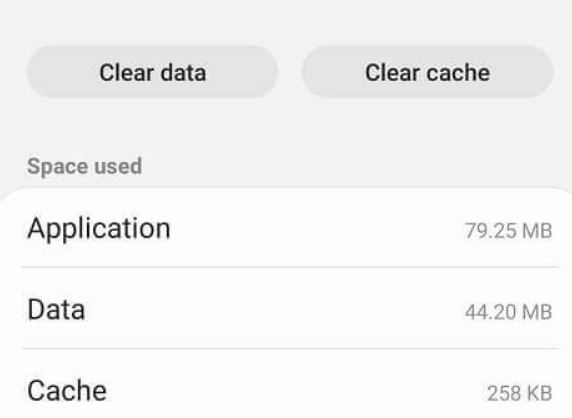
El caché en un teléfono inteligente Android es tanto una bendición como una maldición en algunos casos. Hablando de problemas de Bluetooth, el caché incorporado puede interferir con el funcionamiento de Bluetooth en Samsung A54 y A34. Eliminar el caché de Bluetooth puede resolver el problema de inmediato.
Para borrar el caché de Bluetooth, así es como puede hacerlo.
Paso 01: Primero, vaya a Configuración en su teléfono y vaya a “Aplicaciones y notificaciones”.
Paso 02: Toque el icono de 3 puntos en la parte superior para ver “Sistema apps” y busca “Bluetooth”. Tócalo cuando lo encuentres.
Paso 03: Ve a “Almacenamiento y caché ” y bórrelo. Esto debería ayudar a solucionar el problema inminente de Bluetooth de Samsung A54 y A34.
Restablecer configuración de Bluetooth
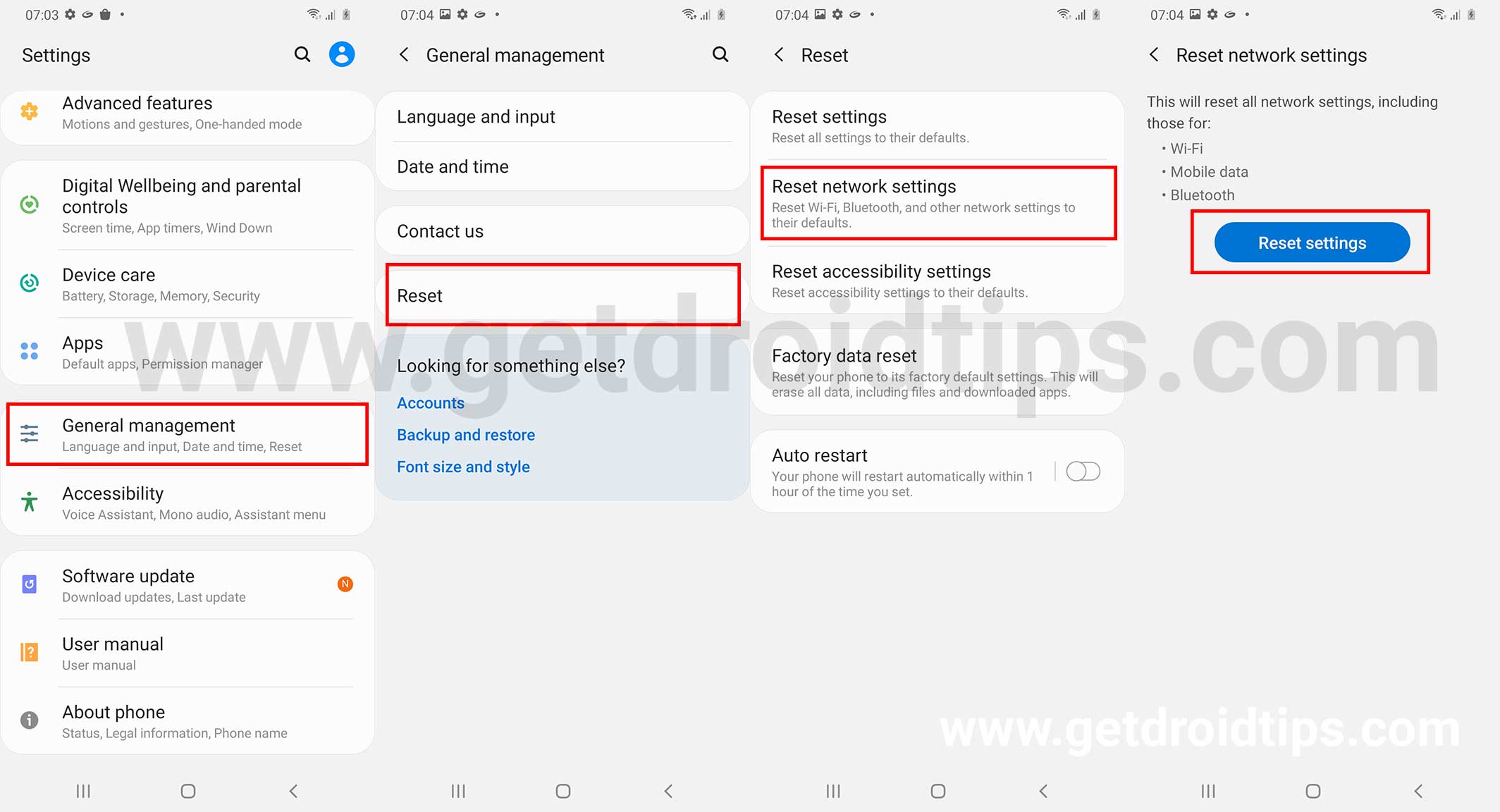
Es muy posible que algunas configuraciones se hayan descontrolado y ahí es donde funciona el restablecimiento. Aparentemente, esto restaurará la configuración de red a la configuración de fábrica y, con suerte, también solucionará el problema.
Paso 01: Navegue a la aplicación Configuración en su teléfono y continúe con “ Conexión y uso compartido”.
Paso 02: A continuación, seleccione “Restablecer Wi-Fi, redes móviles y Bluetooth”.
Paso 03: Finalmente, haga clic en”Restablecer configuración“y eso debería restaurar la configuración relacionada con Bluetooth, datos móviles y Wi-Fi por igual.
Incompatible Controlador
Si está intentando conectar el teléfono a la PC a través de Bluetooth, un controlador incompatible puede dificultar la conexión. Se recomienda actualizar el controlador de Bluetooth en su PC para probar si este método funcionó o no.
Actualice el sistema operativo
El software incompatible en la parte frontal del teléfono inteligente puede causar que Bluetooth sufra la ira. Si enfrenta este problema de Bluetooth en Samsung A54 y A34 (o cualquier otro teléfono inteligente), actualice su software y verifique si el problema funciona o no.
Realice un restablecimiento de fábrica
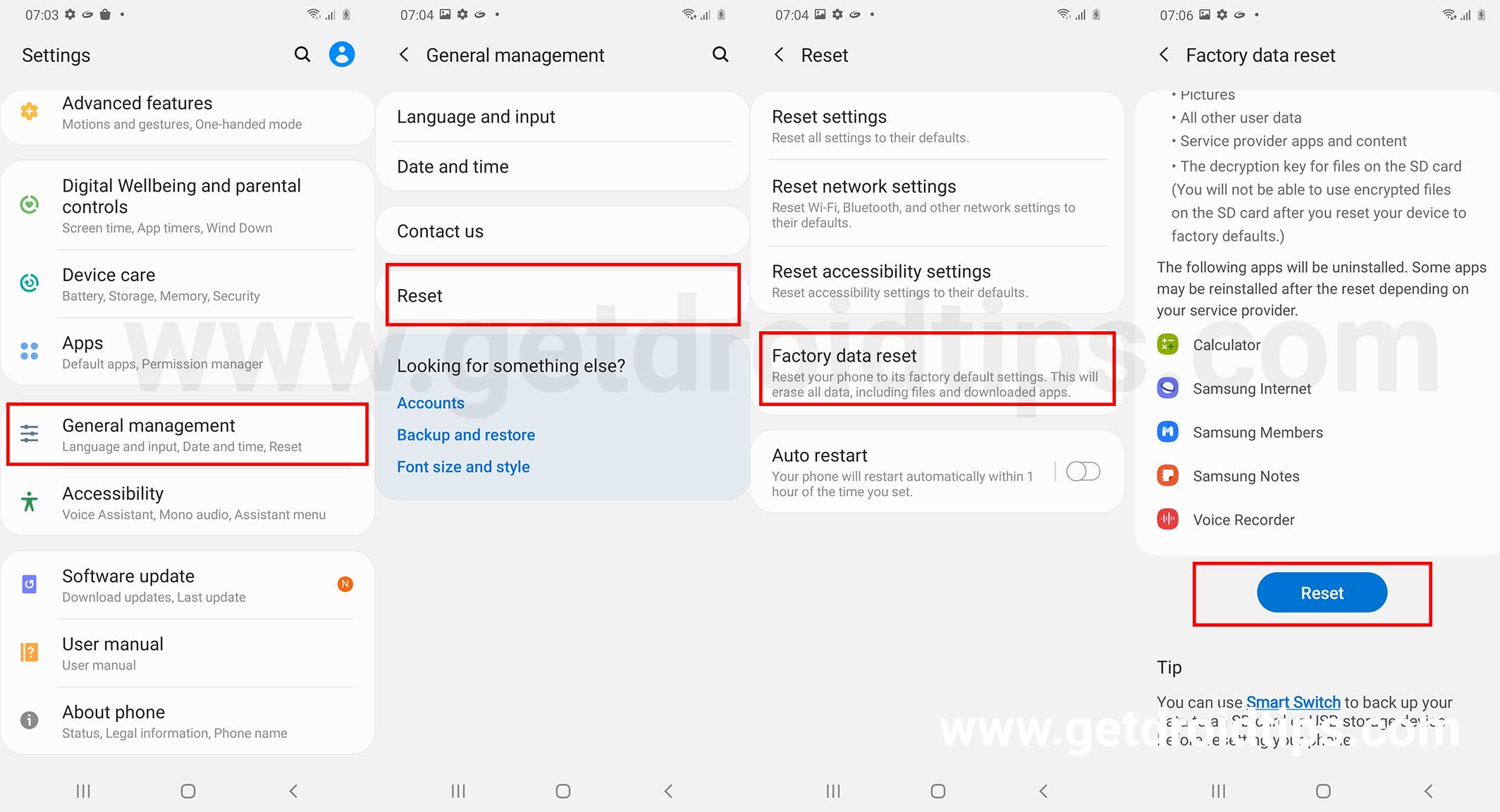
Este es el último recurso, pero debe saber que hacerlo técnicamente eliminará todos los datos de su teléfono de forma permanente. Realice una copia de seguridad si lo acepta y continúe. Puede usar la aplicación de configuración del teléfono para comenzar, continúe con “Acerca del teléfono >> Restablecimiento de fábrica” y seleccione “Borrar todos los datos” y listo. Configure el dispositivo como uno nuevo y verifique si el problema de Bluetooth se solucionó o no.
Aún así, ¿tiene problemas con Samsung A54 y A34 con Bluetooth?
Aunque no estoy seguro de que se enfrenta a este problema, pero suponiendo que haya seguido la guía de solución de problemas mencionada anteriormente para no poder iniciar Bluetooth, es probable que su teléfono tenga un problema de hardware. El sistema Bluetooth de su teléfono tiene hardware, también conocido como chip, y es posible que tenga problemas. Tienes dos opciones. Diríjase a un centro de servicio de terceros (y anule la garantía, si la hay, pero es más económica) o a un centro de servicio autorizado (la garantía permanece intacta pero podría ser costosa).
Estamos al final de esta solución de problemas guía sobre cómo solucionar el problema de Bluetooth de Samsung A54 y A34. Con suerte, Bluetooth en su teléfono ha comenzado a funcionar correctamente independientemente del problema que tuvo, incluido”Bluetooth no se conecta”,”Bluetooth se desconecta”,”Bluetooth no detectable”,”la transferencia de datos es lenta en Bluetooth”y otros.